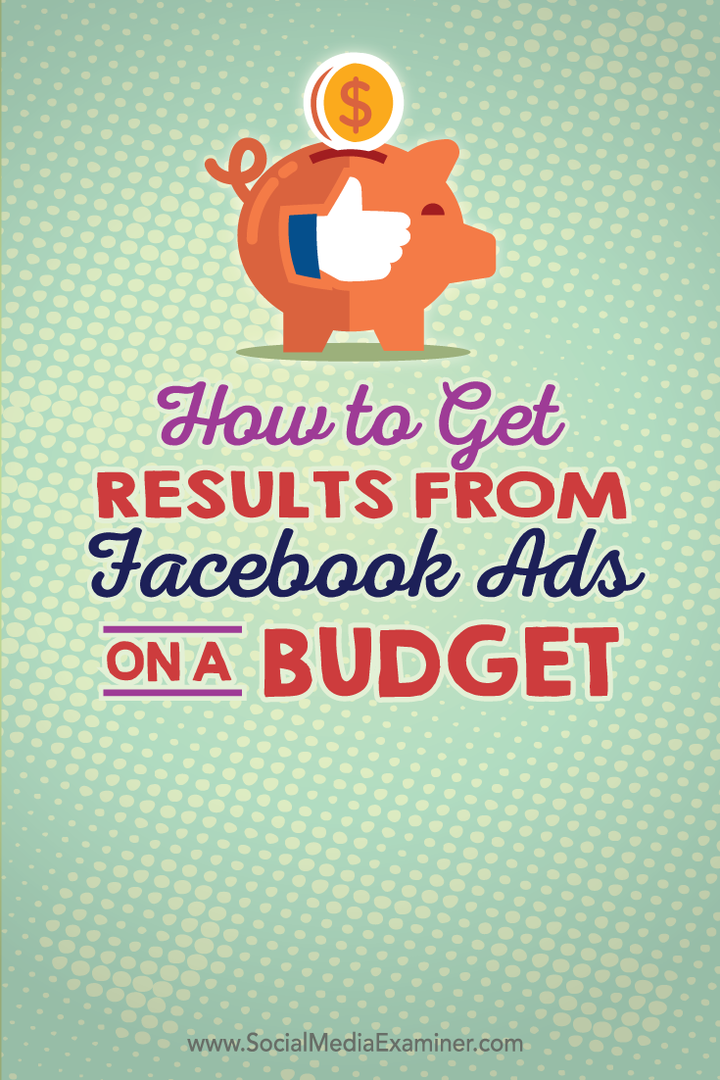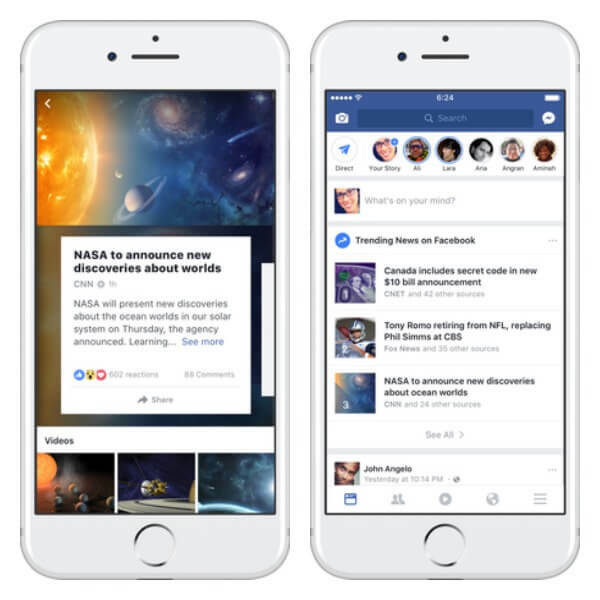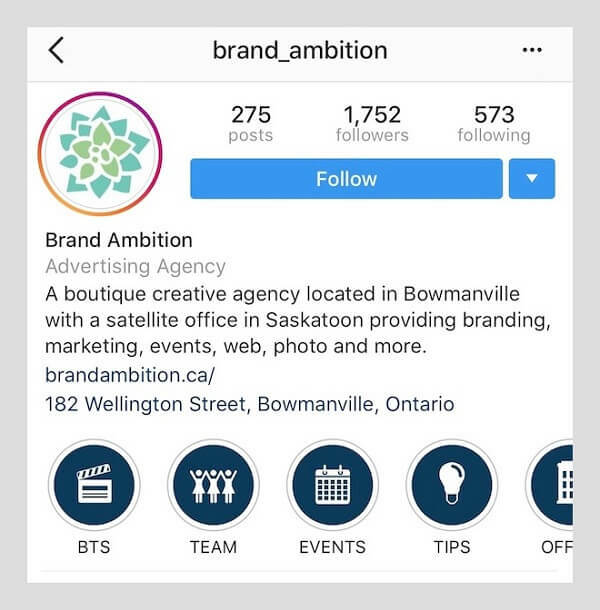Kuidas kasutada IFTTT-d mitme toiminguga
Ei Koduautomaatika Ifttt / / March 19, 2020
Viimati uuendatud

Kodutehnika ja asjade interneti küsimustes ei löö IFTTT midagi paremat. Ja siin näitame teile, kuidas kasutada kogu toiminguahela käivitamiseks ainult ühte päästikut.
IFTTT, mis tähistab “Kui see siis nii on”, on võimas tööriist, mida paljud inimesed kasutavad tänapäeval igasuguste teenuste integreerimiseks. Saate Gmaili ühendada Google'i arvutustabelid, SMS-sõnumid koos oma Philipsi Hue tulede või Google'i koduga nutikate pistikutega.
Kogu selle integratsiooni korral on IFTTT-l üks suur puudus. See saab korraga täita ainult ühte ülesannet. Pole võimalust luua mitmeastmelisi aplette, mis suudaksid korraga teha rohkem kui ühte toimingut. Õnneks on lihtsa tehnika abil terve toiminguahela käivitamiseks võimalik kasutada vaid ühte päästikut. Selles artiklis saate teada, kuidas seda näidete kaudu teha.
Mis on IFTTT?
Kui te pole kunagi kasutanud IFTTT enne olete käinud kohtlemas. Seal on sadu teenuseid, mida tõenäoliselt kasutate iga päev, ja saate integreerida tasuta pilvepõhise IFTTT-i automatiseerimisteenusega. See võimaldab teil kasutada mis tahes nende teenuste mitmesuguseid päästikuid, et algatada mis tahes muu teenuse toiming.
Oletame, et teil on Google'i leht nimega Minu toidupäevik ja soovite seda öelda oma Google'i kodu seade (Google'i abistaja kaudu), „Okei Google, lisage minu toidupäevikusse üks õun” ja lisage Google Sheetsile uus kirje „1 õun”.
Teenuse täpsema selgituse saamiseks lugege meie artiklit: Mis on IFTTT ja kuidas seda kasutada?
Looge lihtne IFTTT aplett
Kõigepealt kontrollige, kas teie Google'i konto on ühendatud IFTTT-ga. Lihtsaim viis selleks on registreeruge IFTTT kontole oma Google'i kontoga. Seejärel looge klikkides aplett Uus aplett oma IFTTT kontol.
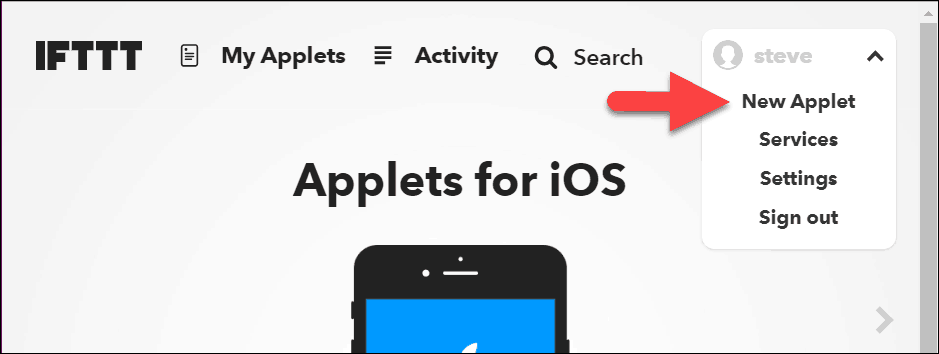
Klõpsake veebilehel nuppu + seeja otsinguribale tüüp:Assistent. Klõpsake nuppu Google'i assistent Teenindus.
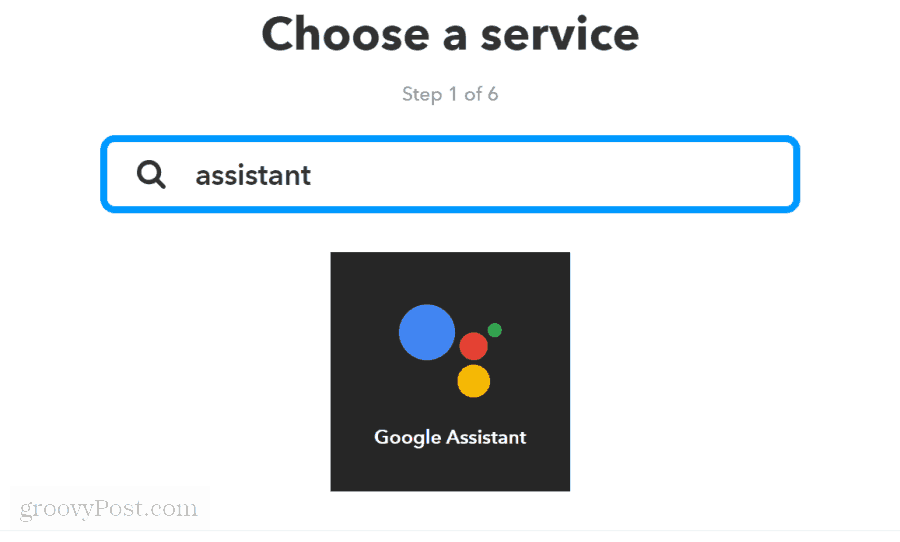
Järgmine samm on päästiku valimine. Valige Öelge fraas tekstiosaga. Järgmisel lehel määratlete fraasi, mille ütlete oma toidupäevikusse lisamiseks.
- Aastal Mida sa öelda tahad? väli, tüüp: Lisage minu toidupäevikusse $.
- Aastal Mis on veel üks viis seda öelda? väli, tüüp: Sõin just äsja.
- Jätke Ja veel üks viis? (valikuline) väli tühi.
- Aastal Mida soovite assistendilt vastusena öelda? väli, tüüp: Lisasin kande teie toidupäevikusse.
- Klõpsake nuppu Loo päästik nuppu.
Sümbol „$” võimaldab teil määratleda, mida nimetatakse „teksti koostisosaks”, mida ütlete Google Assistantile, ja see kasutab teksti, mille ütlete selle apleti loomise järgmises etapis.
Klõpsake nuppu Seda linki ja otsige „Google'i arvutustabelid“. Klõpsake nuppu Google'i arvutustabelid tegevus.
Kliki Lisage tabel arvutustabelisse järgmisel ekraanil.
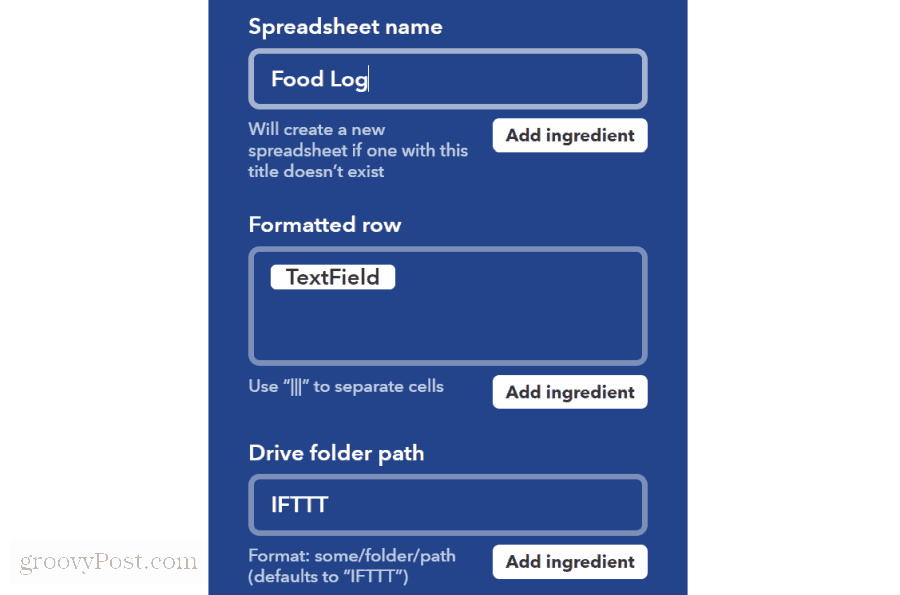
Selle vormi olulised väljad tuleb täita järgmiselt:
- Arvutustabeli nimi: See on arvutustabeli nimi, kuhu soovite oma toidupäevikut salvestada.
- Vormindatud rida: See on tekst, mis läheb teie arvutustabelite reale. Tekstiväli saadab teie öeldud sõna Google Assistantile sõna asemel $ tegelane.
- Draivi kausta tee: See on tee Google Drive'i kausta, kus teie toidupäeviku arvutustabelit salvestatakse.
Klõpsake nuppu Lõpetama nuppu ja teie uus IFTTT-äpp on valmis.
Nüüd, iga kord, kui ütlete midagi sellist: “Okei Google, lisage minu toidupäevikusse üks õun”, loob Google Assistent teie Google'i lehel uue rea toidulogi kirjega uue rea.
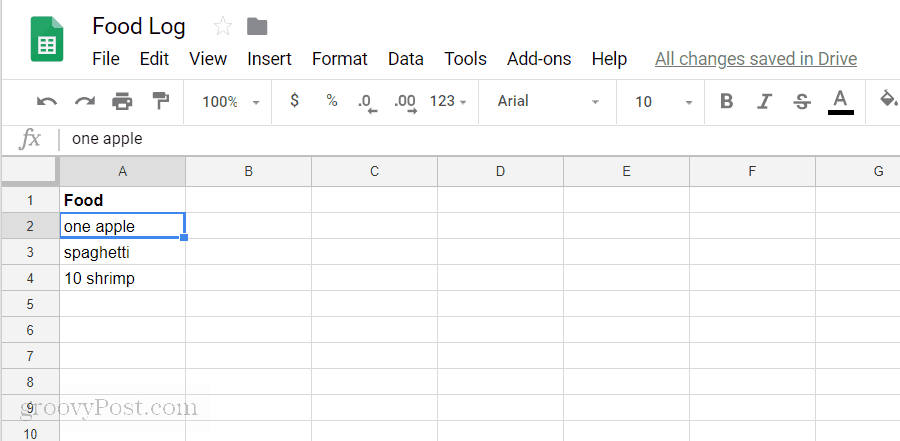
Nii lihtne on kahe oma teenuse integreerimiseks luua kiire IFFF-i aplett.
Mitmeastmelise IFTTT-i rakenduste loomine
Mis siis, kui soovite, et ka IFTTT lisaks teie toidupoe nimekirja iga kord, kui Google Assistant lisab teie toidupäevikusse uue kauba? Nii ei saa kunagi vajalikud asjad otsa.
IFTTT-s mitme sammu loomise trikk on eelmise sammu toimingu lõpetamine. Niisiis loote sel juhul uue apleti, mis käivitatakse, kui teie toidupäeviku arvutustabelisse lisatakse uus rida.
- IFTTT-s klõpsake nuppu Uus aplett.
- Aastal Valige teenus otsinguväli, tippige Google'i arvutustabelid ja klõpsake nuppu Google'i arvutustabelid teenus.
- Järgmisel ekraanil valige Arvutustabelisse lisati uus rida.
- Aastal Sisestage kausta tee välja tüüp IFTTT, ja sisestage failinimi tüüp Toidupäevik.
- Klõpsake nuppu Loo päästik nuppu jätkamiseks.
Nüüd, kui Google Assistant sisestab teie jaoks toidulogi arvutustabelisse uue kirje, käivitab see selle uue apleti.
Klõpsake järgmisel ekraanil seda ja otsinguvälja tüübi Google Docs. Klõpsake nuppu Google Docs teenus.
All Valige tegevus, valige Lisage dokumendile.
Aastal Lisage dokumendile väljad, sisestage:
- Dokumendi nimi: tippige „Toiduainete loend” (see saab teie toidunimekirjade nimekirja salvestava Google Doci nime).
- Sisu: Tühjendage väli ja sisestage {{Veerg}}.
- Draivi kausta tee: Tüüp IFTTT.
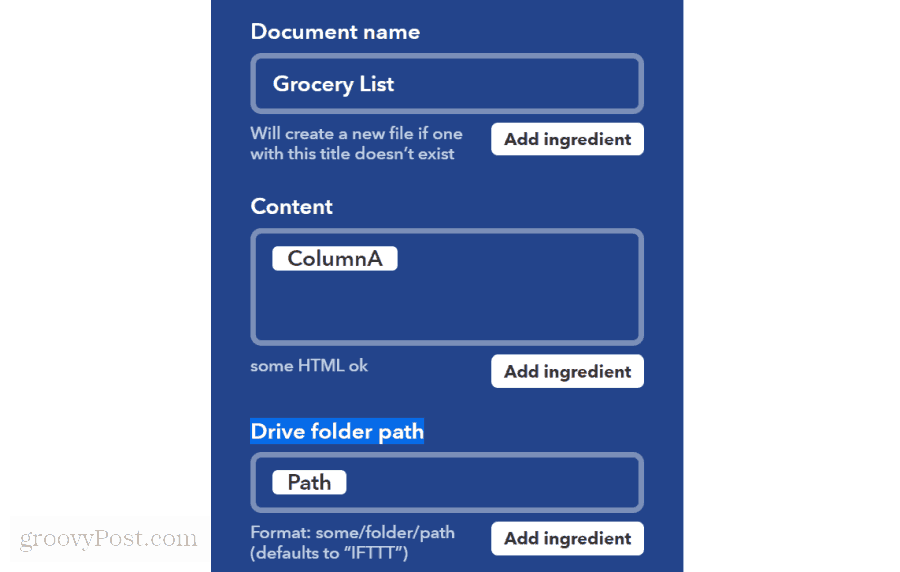
Klõpsake nuppu Loo toiming ja uus teine toiming on nüüd valmis teie toidupoodide loendisse lisamiseks, kui Google Assistant lisab teie toidupäevikusse midagi uut.
Nüüd, iga kord, kui palute Google'i abistajal lisada teie tarbitud asjadele toidupäevikusse uus üksus, lisab IFTTT selle uue üksuse automaatselt teie Google Docs'i toidunimekirjade loendisse.
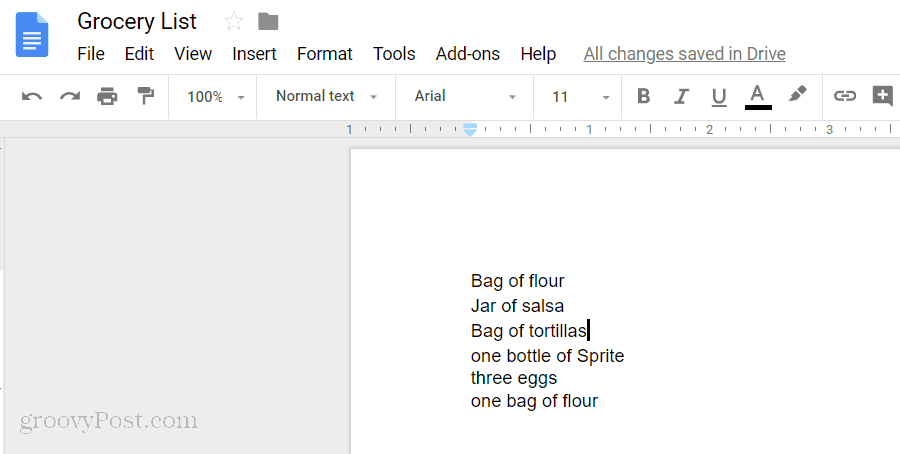
Kui mõelda, võib IFTTT seadistamine sel viisil mitu toimingut olema väga võimas. Pika toimingute rea tegemiseks võite luua suvalise arvu samme, mis kõik käivitatakse viimase sammu toimingu abil.
Mõned ideed mitmete aplettide kohta IFTTT-s
Milliseid asju saate teha IFTTT-s mitme käivitatud apleti kasutamisel? Tõesti, see tehnika võib olla väga võimas.
IFTTT-s mitme sammu abil saate:
- Kui olete kodus poolel teel, lülitage sisse oma GPS-asukoht, et sisse lülitada koduvalgustuse tuli ja saata oma abikaasale SMS-sõnum, et olete peaaegu kodus.
- Iga kord, kui postitate Tweet, käivitage postitus korraga nii Facebooki kui ka Instagrami.
- Kõik teie ajaveebis olevad uued WordPressi postitused saavad automaatselt postitada Twitterisse ja Facebooki.
- Kui teie D-Linki turvakaamera tuvastab liikumise, lülitage sisse WeMo lüliti, et siseneda sissetulede tuli ja saata teile SMS-sõnum, et keegi saabus koju.
See ei piirdu ainult kahe toiminguga. Seda tehnikat kasutades saate ühe IFTTT-toimingu põhjal käivitada nii palju päästikuid, kui soovite. Mõelge ainult võimalustele!